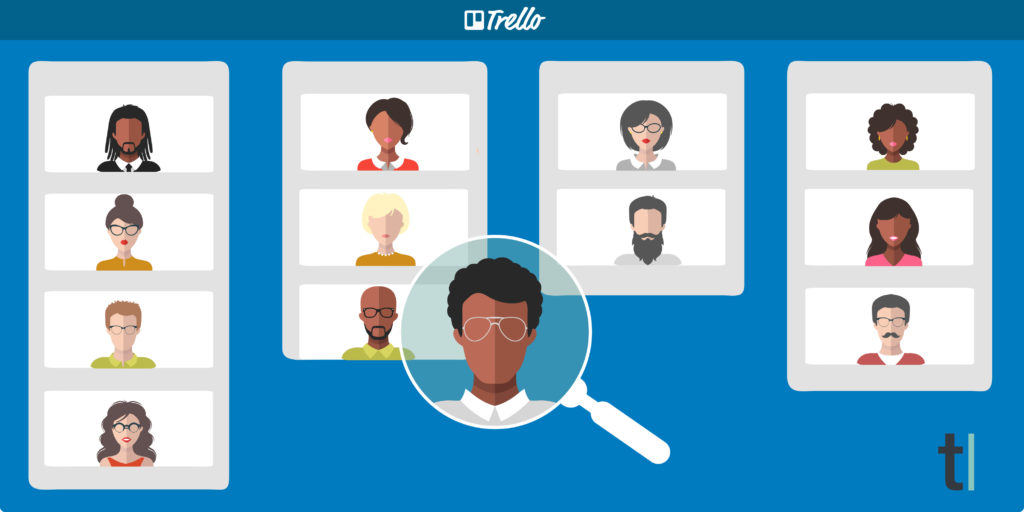How to create a company directory with no tech skills, no website, and no budget.
Remember your first day of work? That cocktail of excitement and nerves bubbling in your stomach as you walked through the door. “Will I like the work? Will I do a good job? Will I like the people? Will they like me?”
Then you start meeting those people. For me it went something like this:
“Hi, my name’s Eric.”
“Hi, I’m Eric. Nice to meet you.”
“Yeah, I’m new here. Name’s Eric.”
I must have said this 40 times in the first few days.
Problem was, every time I said “Eric,” the other person gave me a new name to remember. Victor, Eva, Rafa, Angela, Carlos, Carles, Jose Carlos, David, Dave, David. Jesus.
And who were these people, anyway? I wanted to know more, but there was nowhere to go to find out. As a startup, we didn’t have the luxury to dedicate one person to maintaining a company directory. So I did it myself.
Here’s how I created a company directory using Trello with no tech skills, no website, and no budget. The best part? I had everyone else do all the work.
What Was Her Name Again?
I had a great onboarding experience when I started working at Typeform. Our People Operations team (you might call them HR) walked me around the office and introduced me to all the teams.
Another part of the onboarding was a personalized Trello board. Different lists and cards eased us into our new work experience—how to order lunch, how payroll works, where to find the IT guy, how to find the bathrooms.
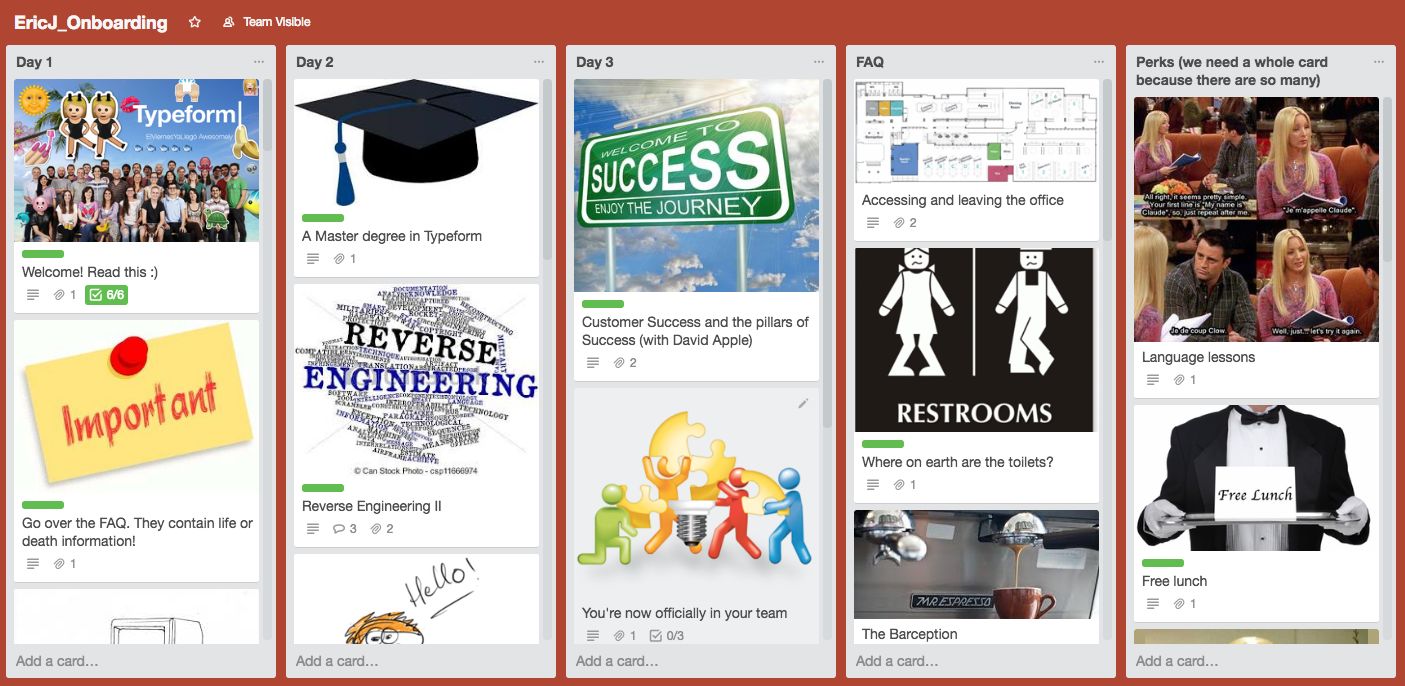
One card had an org chart of people and teams at Typeform. Looked a bit like a snowflake from the Matrix. Cool design, but it had three big problems:
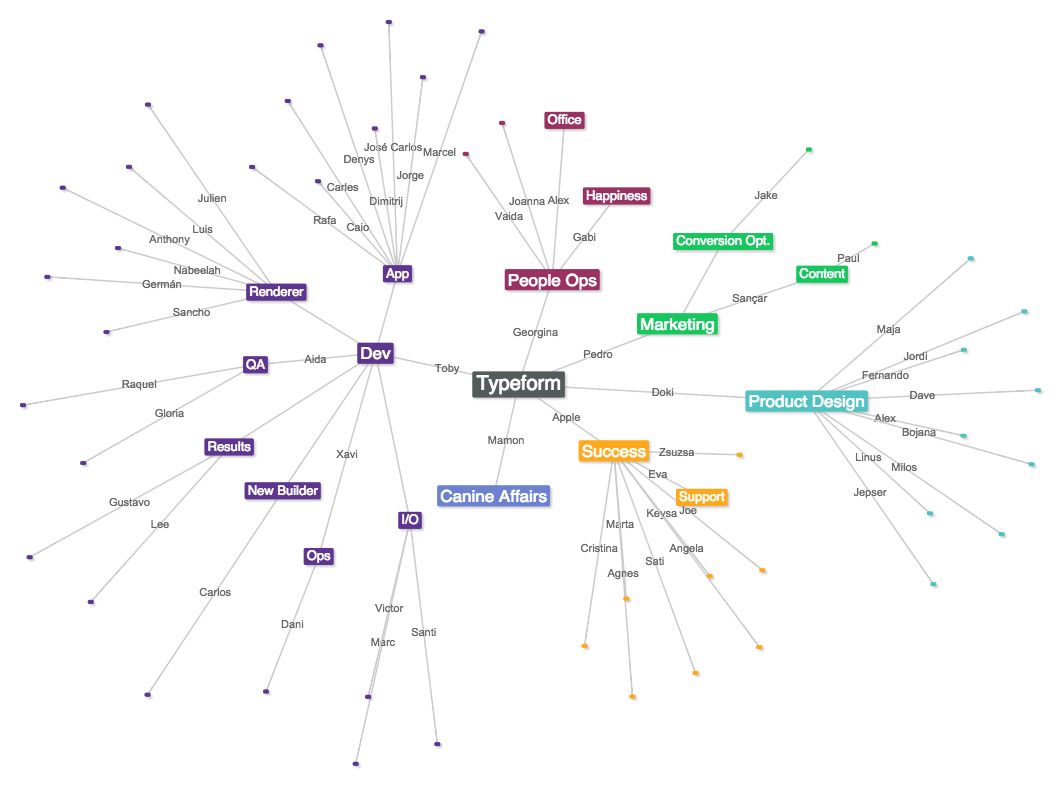
- No pictures. New hires need pictures. I could see that Santi, Marc, and Victor were on the I/O team. But I didn’t know what any of those people looked like. (And what’s an I/O team, anyway? We’ll come back to that.) I probably met these people on my office walk-through, but it’s easy to get caught up in the moment and forget to glue a name to a face—a glitch we always seem to realize the second someone walks away.
- These aren’t just faces, they’re people. People who do something around the company, and have a whole life story outside these walls. Everybody seemed so interesting and I wanted to know more. But that takes time—especially with my fish memory.
- The chart wasn’t up to date. Because of the complex, custom-made design, it wasn’t easy to update the snowflake. And we were hiring people like crazy. In just a few weeks, I went from being the new guy to a veteran. It was hard to keep up with.
So how could we get this up to date, and then keep it updated?
Easy-To-Integrate Tools
Typeform already uses Trello for all kinds of things—from onboarding, to agile product management, to the editorial calendar for our blog. One afternoon I was going through our editorial calendar with Sançar, our Head of Marketing Growth, and that’s when it hit: a “Who’s Who Trello board.”
Trello has a clean, 3-level design: you start with a board, you add lists, and within lists you can add cards. A company directory maps perfectly: a board for the company, different lists for each team, and then a card for each employee.
I ran through my informal checklist. It needed to be:
- easy to make, with limited technical know-how
- easy to use, with no training necessary
- simple, with a clean interface that could include text and photos
- standardized yet flexible
- practical to maintain and update during periods of hyper growth
Yup, Trello supports all these things. The “Who’s Who board” passed its first round of idea validation.
Next question: What’s the best way to get information into this Who’s Who company directory board?
As I work at Typeform, I know a great tool for gathering information—a typeform. Typeforms use a simple, conversational interface to make it easier for people to answer your questions. By asking one question at a time, people stay focused until you have the info you need. And the best part? It’s easy to send the info you collect with Typeform right to a Trello board using Zapier.
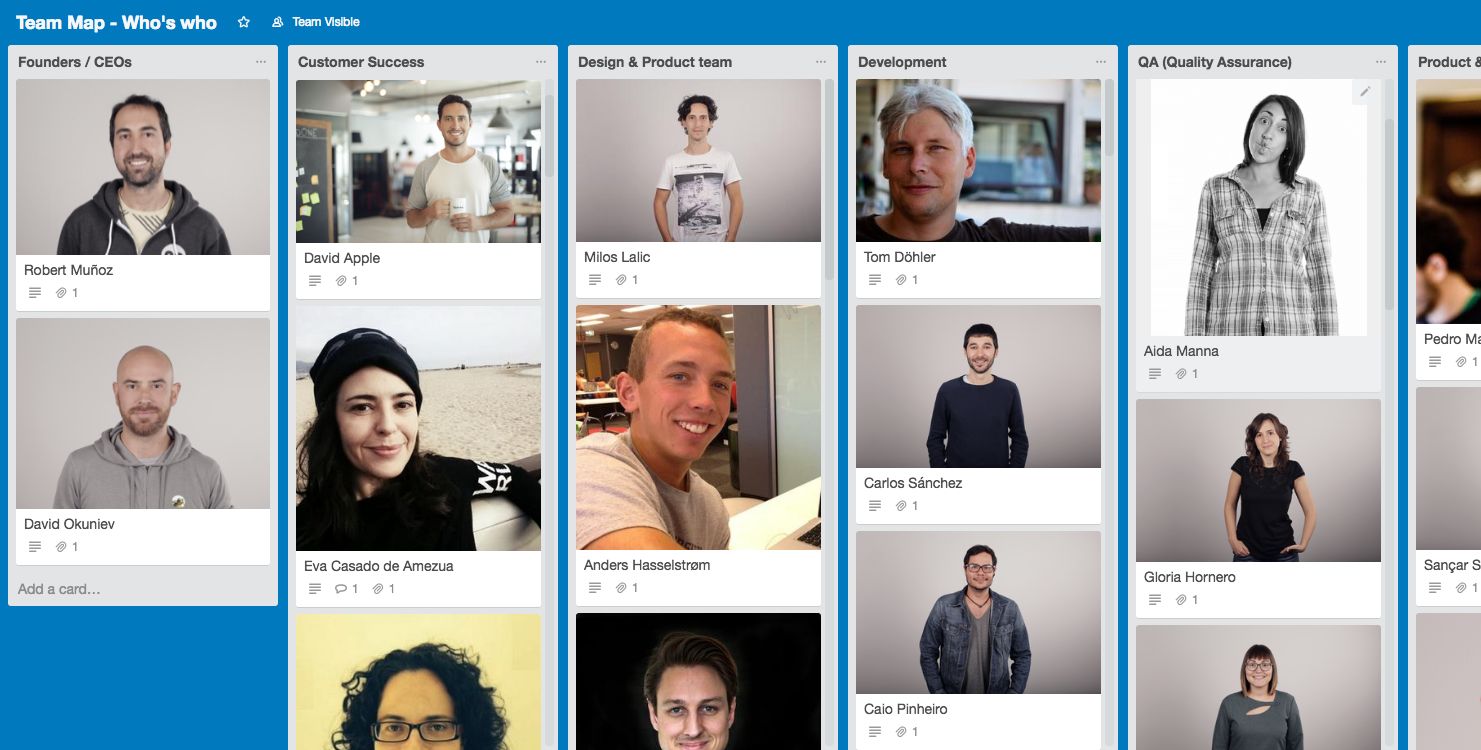
With the tools figured out, I was ready to give it a test run. Here’s how I did it in 3 simple steps:
1. Create a Trello board
I started by creating a new Trello board. I added a list for each team: Design, Development, Data & Analytics, People Ops, and so on.
Then I added one column to the end called “NEW PEOPLE(to file)”. We’ll come back to that one in a minute.
I also added our onboarding coordinator to the board, so she gets a notification whenever a new card is added to the directory.
2. Create A Typeform
Next step was to create a simple typeform to collect the employee info that should appear in the Trello board.
There were the obvious things: name, picture, contact info, team, and role. And then there were some extras. More human details like fields to add a personal bio (history, hobbies, interests, etc.) and links to personal web pages. Finally, there was a field for people to upload their photo.
On the typeform’s Thank You screen, I also added the Trello board’s URL to the redirect button. So as soon as someone filled out their info, they could head over to the company directory to meet the rest of their team.
Check it out for yourself: Who’s Who typeform.
3. Create a Zap
With the Typeform and Trello board ready, it was time to hook it all together with Zapier. This is really straightforward following the Zapier prompts.
First, set up the Trigger: a new typeform entry. Every time someone fills out the Who’s Who typeform, it triggers an Action: a new Trello card.
Remember that “NEW PEOPLE (to file)” list at the end of the Trello board? That’s where those cards are created. This way, our People Operations team can easily see who’s added their info. From there, they just drag the cards into the right team list. They can also see who hasn’t added their info, and send them a swift kick in the ass.
The last thing is formatting. You can add the Markdown formatting syntax that Trello uses right into the zap, so the info arrives in your Trello board just how you want it.
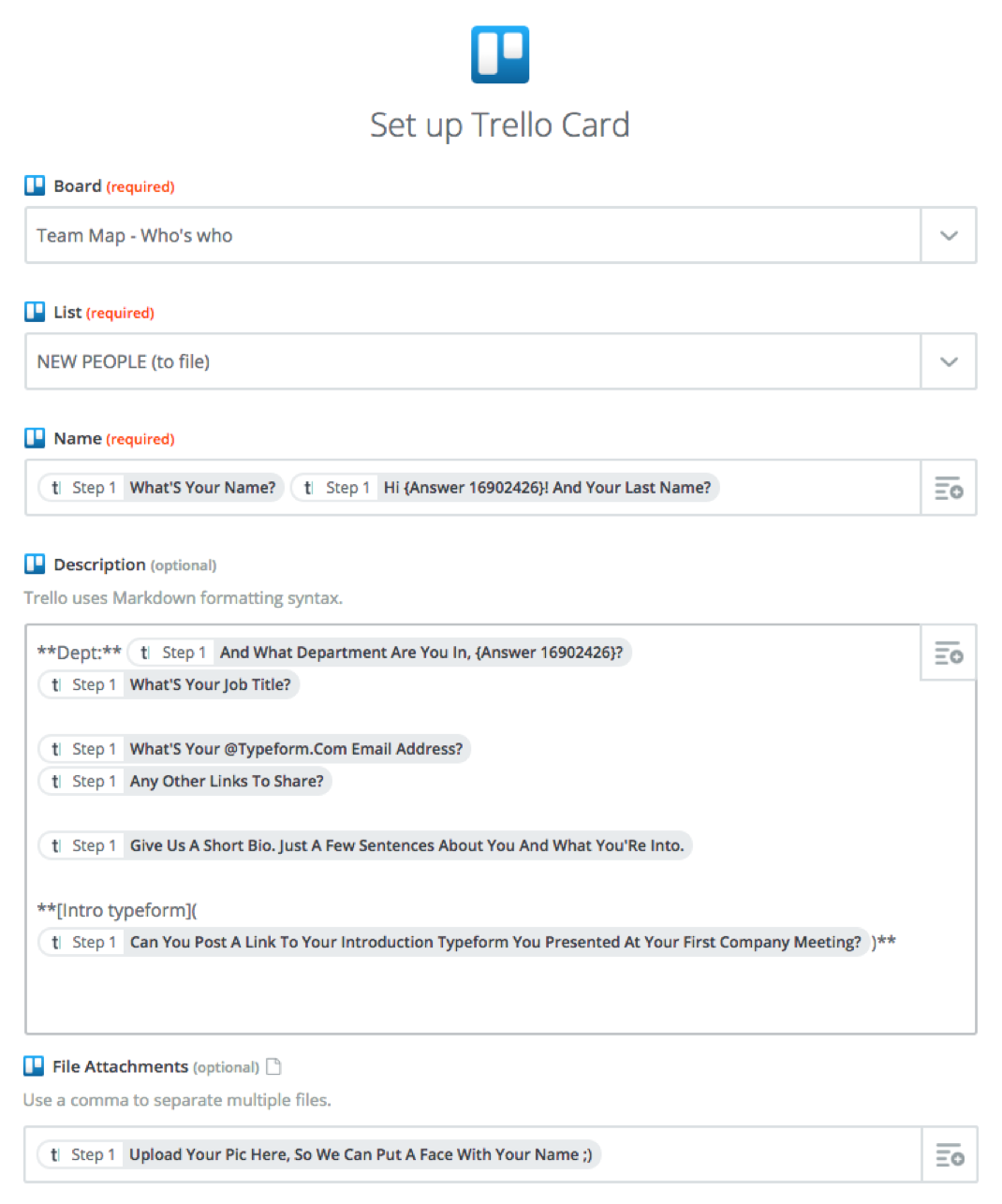
This way, all the added Trello cards have the same organization and feel—consistent formatting, the links look like links, and the photo automatically appears directly in the card.
The Who’s Who Trello Board Comes To Life
How long did all this take? In less than an hour, I hooked it all up and ran some tests. It worked. Then I sent it over to our People Ops team to see if they found it useful. They did.
So we had a chat to figure out exactly what information should be included, and how to go about filling up the new company directory. We had to work in two directions.
First, we needed to populate it with existing employees. For this, we just sent out an email with a link to the typeform. The simple, straightforward typeform encouraged people to get it done… after a few reminders.
Second, to get new people to fill out their info, we added a card to our onboarding Trello board with the link to the Who’s Who typeform. Now whenever someone joins our team, they’re added to the board as part of the onboarding experience.
We now have almost everyone on board. And even though we’re adding around 25 people per quarter, all newcomers are included from day one. Maintenance time? It takes our onboarding coordinator less than a minute a month to go into Trello and drag the new cards to the right team.

And there’s also a newly added feature: at the top of each team’s list is a new card that describes the team, their tasks, and their main metrics. So in one place, we know what each department is working on, and who’s helping to make that happen.
Now I finally know what the I/O team is working on. And nobody gets stuck wondering, “What’s that programmer girl’s name again?”